
Bạn vừa muốn xem bản đồ chỉ đường nhưng lại không muốn ngắt quãng bài hát mình yêu thích trên Youtube? Tất cả sẽ được đáp ứng bằng tính năng chia đôi màn hình trên ô tô. Một trong những tính năng hữu ích và cực kỳ thú vị, mang đến trải nghiệm hoàn toàn khác biệt cho người dùng. Nếu bạn vẫn còn đang băn khoăn về cách chia đôi màn hình android ô tô thì đây là bài viết dành cho bạn. Hãy cùng chúng tôi khám phá ngay nhé!
Tính năng chia đôi màn hình android ô tô là gì?
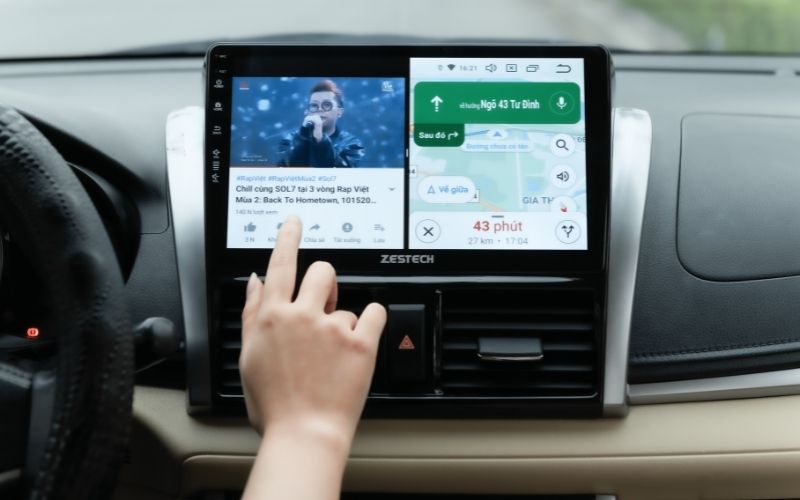
Chia đôi màn hình android ô tô là gì?
Trước đây, chia đôi màn hình hay đa nhiệm màn hình là một khái niệm khá xa xỉ và chỉ thường xuất hiện ở các thiết bị di động. Cùng với sự phát triển vượt trội của khoa học công nghệ, giờ đây, tính năng này ngày càng được ứng dụng phổ biến. Không chỉ trên các dòng smartphone thông minh mà còn được tích hợp trên màn hình android ô tô.
Với tính năng chia đôi màn hình android ô tô, bạn sẽ dễ dàng sử dụng cùng lúc 2 màn hình. Chằng hạn như vừa đọc báo vừa xem Youtube hay dùng bản đồ chỉ dẫn đường khi tham gia giao thông.
Thành thạo cách chia đôi màn hình android ô tô sẽ giúp người dùng thao tác chuyển đổi 2 ứng dụng một cách nhanh chóng. Từ đó tối ưu thời gian sử dụng và nâng cao trải nghiệm cho chủ xế.
Lợi ích từ cách chia đôi màn hình android ô tô
Cách chia đôi màn hình android ô tô mang lại nhiều lợi ích cho người dùng:
– Cho phép bạn mở 2 ứng dụng cùng 1 lúc trên thiết bị
Chắc chắn với những chiếc màn hình zin nguyên bản theo xe, bạn sẽ phải lựa chọn giữa việc hoặc là xem bản đồ dẫn đường, hoặc là xem youtube,… Nhưng với những chiếc màn hình android thông minh, tính năng chia đôi màn hình sẽ giúp bạn tận hưởng trọn vẹn cả 2 ứng dụng cùng 1 lúc trên thiết bị. Mang lại trải nghiệm thú vị và cực kỳ khác biết ngay trên xế cưng.
– Thao tác nhanh chóng và không mất thêm thời gian chờ đợi khi mở ứng dụng cần thiết.

Chia đôi màn hình android giúp người dùng không mất thời gian chờ đợi mở ứng dụng
Có lẽ, nhiều người vẫn nghĩ việc tắt hết các ứng dụng sẽ giúp tiết kiệm pin khi không phải để ứng dụng chạy ngầm hay tiêu tốn tài nguyên hệ thống. Nhưng thực tế, khi bạn tắt hết các ứng dụng và khởi động lại từ đầu lại khiến bạn mất thời gian và tiêu tốn nhiều năng lượng pin hơn bạn nghĩ.
Vậy nên, thay vì tắt hết các app chạy ngầm, bạn chỉ cần tắt những ứng dụng mình thấy không cần thiết. Sau đó để lại 2 ứng dụng bạn sử dụng nhiều khi lái xe và áp dụng tính năng chia đôi màn hình android ô tô. Như vậy, bạn sẽ vừa có thể thuận tiện khi sử dụng vừa không mất thời gian chờ đợi mở ứng dụng.
– Phát huy tác dụng cho những gia đình có trẻ nhỏ.
Bởi thay vì đưa điện thoại cho bé, bạn có thể sử dụng tính năng chia đôi màn hình để mình vừa có thể mở ứng dụng cần thiết phục vụ di chuyển vừa cho bé giải trí ngay trên xe.
Hướng dẫn sử dụng tính năng chia đôi màn hình android ô tô
Không phải dòng màn hình nào trên thị trường cũng có thể thực hiện cách chia đôi màn hình android ô tô. Bởi một trong những yếu tố quan trọng giúp việc chạy đa nhiệm hoạt động mượt mà đến từ RAM. Đây là nơi CPU lấy dữ liệu nên yêu cầu cần phải có tốc độ ghi và đọc vô cùng nhanh. Các dòng màn hình giá rẻ, cấu hình thấp trên thị trường khó có thể đáp ứng yêu cầu này.
Là một trong những dòng màn hình android ô tô thông minh và hiện đại nhất hiện nay, Zestech sử dụng RAM từ 2GB – 8GB cho trải nghiệm đa nhiệm mượt mà, nhạy bén. Đồng thời xử lý các vấn đề liên quan đến giật, lag, mang lại hình ảnh đa nhiệm chân thật. Từ đó phục vụ đắc lực cho nhu cầu giải trí cũng như hỗ trợ nâng cao việc lái xe an toàn của chủ xế.
Nói về cách chia đôi màn hình android ô tô Zestech, bạn hoàn toàn có thể yên tâm vì sản phẩm đã được thiết kế tối ưu với các nút bấm. Giúp chủ xế có thể nhanh chóng truy cập vào ứng dụng một cách thuận tiện nhất.
Biểu tượng thao tác đa nhiệm đã được bố trí sẵn ở phía bên phải màn hình. Khi bạn muốn sử dụng một lúc 2 ứng dụng, bạn chỉ cần bấm chọn vào biểu tượng. Sau đó chọn hai ứng dụng mình mong muốn và thực hiện cách chia đôi màn hình android ô tô. Toàn bộ quá trình diễn ra cực kỳ đơn giản – thuận tiện – an toàn, không mất nhiều thời gian, không làm ảnh hưởng đến sự tập trung khi lái xe.
Đặc biệt, tính năng chia đôi màn hình trên Zestech cũng có thể giúp bạn tìm kiếm các ứng dụng mà mình thường xuyên sử dụng trước đó. Nó sẽ hiện ngay khi các bạn vào tính năng đa nhiệm. Nhờ đó, bạn không còn phải mất công thực hiện thêm bước khởi động ứng dụng nữa.
Cụ thể các thao tác để thực hiện chia đôi màn hình trên Zestech như sau:

Hướng dẫn chi tiết cách chia đôi màn hình android ô tô
+ Bước 1: Ấn vào biểu tượng 2 ô vuông chồng lên nhau ở phía màn hình bên phải góc trên. Tại đây bạn sẽ có thể thấy tất cả những ứng dụng đang được mở.
+ Bước 2: Ấn và giữ vào ứng dụng thứ nhất, đồng thời kéo thả sang bên trái màn hình
+ Bước 3: Lựa chọn thêm một ứng dụng thứ 2 bất kỳ mà bạn muốn hiển thị sang bên còn lại
Chỉ với 3 bước đơn giản là bạn đã hoàn thành cách chia đôi màn hình android ô tô Zestech. Như vậy, nó sẽ giúp cho người lái xe cũng như những người ngồi bên cạnh hay ngồi đằng sau có thể xem song song 2 ứng dụng cùng một lúc.
Trong quá trình sử dụng, nếu bạn muốn phóng to toàn màn hình một trong 2 ứng dụng, bạn chỉ cần giữ và kéo ứng dụng đó sang bên còn lại. Hoặc bạn muốn thay thế ứng dụng nào, bạn cũng chỉ cần thao tác bấm vào biểu tượng ô vuông giống như ban đầu và chọn một ứng dụng khác muốn thay thế.
Có một lưu ý nhỏ dành cho bạn là sẽ có một số ứng dụng không thể hoạt động ở chế độ chia đôi màn hình. Chẳng hạn như ứng dụng chỉ đường VietMap S1. Vậy nên nếu bạn muốn sử dụng đa nhiệm có bản đồ thì tốt nhất nên sử dụng Google Maps sẽ thuận tiện hơn.
Thiết kế web giá rẻ : thiết kế web qcv

